U kunt starten nadat u ingelogd bent op het Lightspeed Retail platform.
In het linkermenu selecteert u "Verkoop"
U klikt op "Nieuwe verkoop" om een nieuwe verkoop te starten
U voegt in het verkoop scherm een klant toe door te zoeken naar een bestaande klant, ofwel kan u op de "+Nieuw" klikken om een nieuwe klant toe te voegen. Hierbij is het belangrijk dat de volgende velden ingevuld zijn:
Voornaam
Achternaam
Bedrijf
Bedrijfsnummer (ook wel bekend als KVK-nummer - niet nodig in België, wel in Nederland)
Het volledige adres met uitzondering van adres 2
Tot slot moet ook het veld e-mailadres 1 ingevuld zijn, zodat de factuur naar de klant gemaild kan worden.
Eens een klant gekoppeld is, kan u verder gaan met de verkoop:
U voegt de te verkopen items aan de verkoop toe
U klikt op de blauwe knop "MDware (Facturen/Loyalty)"
Mocht u iets vergeten zijn kan u altijd terug naar de verkoop door te klikken op de "Terug naar verkoop" knop rechtsboven.
Eens in de MDware Sales Cockpit, kan u hier de betaling uitvoeren door een betalingsmethode te kiezen in de Betaling & Factuur kolom.
Optioneel: U kan een notitie toevoegen die op de factuur weergegeven zal worden.
Optioneel: Indien u het e-mailadres van de klant heeft, kan u de factuur ook per e-mail versturen.
Om de verkoop te finaliseren kan u klikken op de blauwe knop onderaan "Verkoop finaliseren en factuur aanmaken"
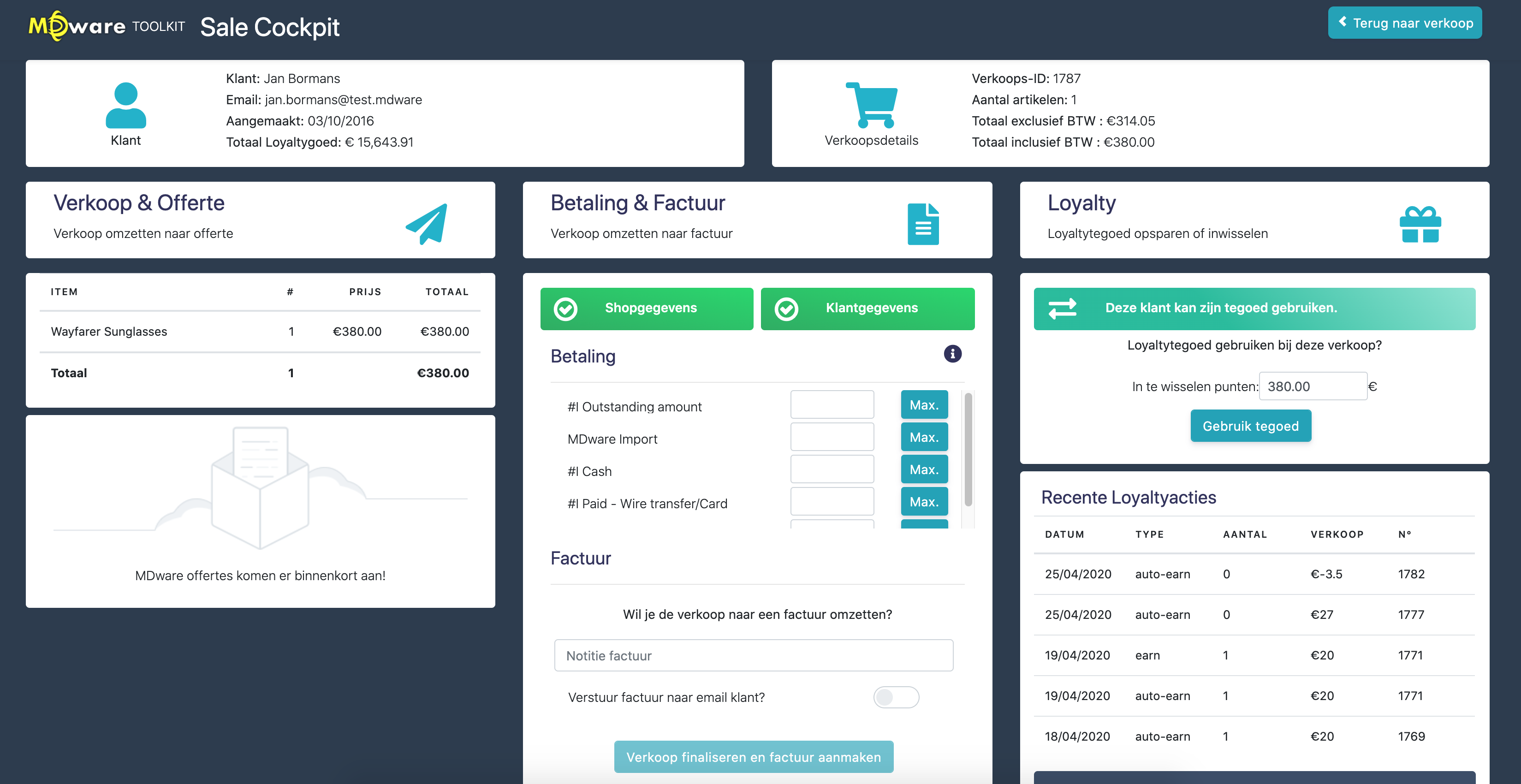
Ziezo, we hebben succesvol een factuur gecreëerd tijdens onze verkoop.